Einrichten der Rohrklassendateien
Kopieren Sie die Dateien der Rohrleitungsspezifikation in Ihren Ordner für die Projektspezifikationsblätter. Sie können auch den Ordner für die Rohrleitungsblätter festlegen.
So definieren Sie neue Projektpfade
- Klicken Sie auf der Multifunktionsleiste auf die Registerkarte Start
 Gruppe Projekt
Gruppe Projekt  Projektmanager
Projektmanager  Projektkonfiguration.
Projektkonfiguration. - Erweitern Sie in der Strukturansicht Setup die Plant 3D-DWG-Einstellungen. Klicken Sie auf Pfade.
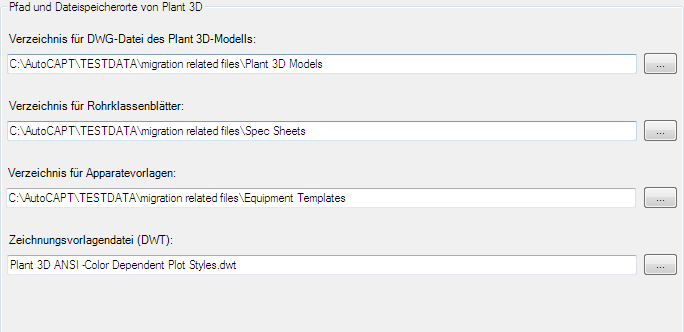
- Führen Sie im Fenster Pfade einen der folgenden Schritte aus:
- Geben Sie die Dateipfade für die Verzeichnisse ein, die Sie ändern möchten.
- Klicken Sie auf die Schaltfläche [...] rechts neben jedem Feld, um zu dem Speicherort zu navigieren, in dem das Verzeichnis und die Datei gespeichert werden sollen.
- Klicken Sie auf OK.
So passen Sie die orthogonale Vorlagendatei an
- Klicken Sie auf der Multifunktionsleiste auf die Registerkarte Start
 Gruppe Projekt
Gruppe Projekt  Projektmanager
Projektmanager  Projektkonfiguration.
Projektkonfiguration. - Erweitern Sie in der Strukturansicht des Dialogfelds Projektkonfiguration die 3D-Rohrleitungs-DWG-Einstellungen. Klicken Sie auf Pfade.

- Geben Sie im Fenster Pfade unter Orthogonale Vorlagendatei (DWT) den Pfad zum Speicherort der Vorlagendatei ein oder klicken Sie auf die Schaltfläche [...], um den Speicherort zu suchen. Der Vorgabeordner hängt vom Betriebssystem ab:
- C:\Benutzer\[Benutzername]\AppData\Local|Autodesk|AuCAD Plant 3D 2011\[Versionsnummer]\enu\template (Windows Vista).
- C:\Dokumente und Einstellungen\[Benutzername]\Lokale Einstellungen\Anwendungsdaten\Autodesk\AutoCAD Plant 3D 2011\Versionsnummer\enu\Template (Windows XP).
- Führen Sie eine der folgenden Aktionen aus, um die Vorlage an die Anforderungen Ihres Unternehmens oder des Projekts anzupassen.
- Wenn Sie eine vorhandene Vorlage verwenden möchten, platzieren Sie sie im Vorgabeverzeichnis oder einem Verzeichnis Ihrer Wahl.
- Wenn Sie das Schriftfeld der vorgegebenen Vorlage anpassen möchten, navigieren Sie zum Vorlagenspeicherort, öffnen die Vorlage und nehmen die entsprechenden Änderungen vor. Speichern und schließen Sie die Vorgabedatei.
-
Anmerkung: Ausführliche Informationen zur Verwendung von Zeichnungs- oder Projektdaten in einem Schriftfeld finden Sie unter Hinzufügen von Projektdaten zu einer Zeichnung.
- Klicken Sie auf OK, um das Dialogfeld Projektkonfiguration zu schließen.
So richten Sie Rohrklassendateien ein
- Klicken Sie auf der Multifunktionsleiste auf die Registerkarte Start
 Gruppe Projekt
Gruppe Projekt  Projektmanager
Projektmanager  Projektkonfiguration.
Projektkonfiguration. - Erweitern Sie in der Strukturansicht des Dialogfelds Projektkonfiguration die 3D-Rohrleitungs-DWG-Einstellungen. Klicken Sie auf Pfade.

- Geben Sie im Fenster Pfade unter Verzeichnis für Rohrklassenblätter den Pfad zum Speicherort der Rohrklassendateien ein oder klicken Sie auf die Schaltfläche [...], um den Speicherort zu suchen.
- Klicken Sie auf OK, um das Dialogfeld Projektkonfiguration zu schließen.